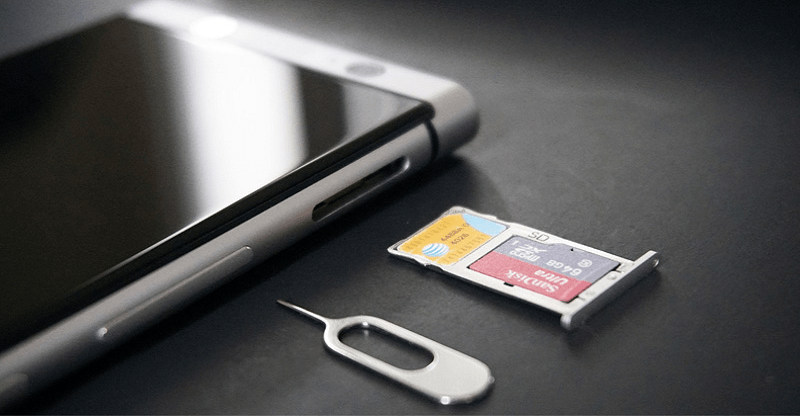Các cách khôi phục dữ liệu đã xóa trên máy tính an toàn, bảo mật, dễ áp dụng nhất hiện nay, giúp phục hồi nhanh và giảm rủi ro mất dữ liệu.
Dữ liệu máy tính biến mất – Sự cố đơn giản nhưng hậu quả khó lường

Cách khôi phục dữ liệu đã xoá trên máy tính luôn là chủ đề được nhiều người quan tâm, bởi chỉ một thao tác nhỏ cũng có thể khiến dữ liệu biến mất. Bạn vừa hoàn thành xong báo cáo quan trọng thì vô tình nhấn nhầm tổ hợp phím Shift + Delete. Chỉ vài giây sau, tập tin biến mất hoàn toàn khỏi thùng rác. Đây là tình huống mà hầu như bất kỳ người dùng máy tính nào cũng từng một lần trải qua – cảm giác hốt hoảng, lo lắng khi dữ liệu vụt mất chỉ vì một cú nhấn phím.
Theo khảo sát của Handy Recovery (2023–2024), xóa nhầm dữ liệu là nguyên nhân gây mất dữ liệu lớn nhất, chiếm tới 34% tổng số sự cố. Con số này cho thấy rủi ro từ thói quen sử dụng máy tính bất cẩn còn cao hơn cả lỗi phần cứng.
Tin vui là dữ liệu đã xóa không hẳn “ra đi mãi mãi”. Trong nhiều trường hợp, khi bạn xóa một tập tin, hệ điều hành chỉ đánh dấu không gian lưu trữ đó là “trống” để ghi đè, chứ dữ liệu thực tế vẫn nằm ở ổ cứng cho đến khi bị ghi đè bởi thông tin mới. Điều này đồng nghĩa với việc bạn vẫn có thể khôi phục dữ liệu đã xoá trên máy tính nếu hành động kịp thời.
Có rất nhiều phương pháp khôi phục dữ liệu máy tính: từ việc tận dụng công cụ tích hợp sẵn trong Windows (như File History, Previous Versions), đến phần mềm chuyên dụng như Recuva, EaseUS Data Recovery, Disk Drill, và trong những sự cố phức tạp hơn thì có thể nhờ đến dịch vụ phục hồi dữ liệu chuyên sâu.
Bài viết này sẽ cung cấp cho bạn hướng dẫn toàn diện năm 2025, giúp xử lý nhanh chóng và an toàn khi chẳng may mất dữ liệu.
Nguyên nhân khiến máy tính bị mất dữ liệu

Trước khi tìm hiểu về cách khôi phục dữ liệu đã xoá trên máy tính hiệu quả, bạn cần hiểu rõ nguyên nhân khiến dữ liệu bị mất. Các trường hợp mất dữ liệu máy tính phổ biến có thể phân thành hai nhóm chính:
Nguyên nhân do thao tác của người dùng
Những hành động bất cẩn dẫn tới vô tình xoá nhầm các dữ liệu trong máy tính bao gồm:
- Dọn sạch thùng rác: Người dùng xóa toàn bộ Recycle Bin mà chưa kiểm tra kỹ
- Xóa nhầm vĩnh viễn: Nhấn tổ hợp phím Shift + Delete khiến tập tin bỏ qua Recycle Bin và không thể khôi phục bằng cách thông thường.
- Format nhầm ổ đĩa: Rất hay gặp với USB, ổ cứng di động hoặc thẻ nhớ khi thao tác vội.
Nguyên nhân do hệ thống hoặc thiết bị
Đôi khi vấn đề đến từ việc lỗi hệ thống và thiết bị, điều này khiến khôi phục dữ liệu laptop là vô cùng khó khăn:
- Lỗi hệ điều hành: Trong quá trình cập nhật hoặc cài đặt lại Windows, có thể gây hỏng phân vùng hoặc lỗi hệ thống tệp (NTFS, FAT32).
- Nhiễm virus và ransomware: Virus có thể làm ẩn dữ liệu, còn ransomware thì mã hóa toàn bộ tập tin. Theo báo cáo của Cybersecurity Ventures (2022), thiệt hại toàn cầu do ransomware dự kiến đạt 265 tỷ USD/năm vào năm 2031.
- Sự cố vật lý với thiết bị lưu trữ: Ổ cứng hoặc SSD có thể gặp bad sector, hỏng bo mạch, hoặc chịu tác động từ rơi vỡ, ngập nước, cháy nổ.
Điểm chung và nguyên tắc xử lý
Dù nguyên nhân là gì, dữ liệu chưa chắc đã mất hoàn toàn. Khi xóa file, hệ điều hành chỉ “đánh dấu” vùng lưu trữ là trống để ghi đè, chứ chưa xóa ngay dữ liệu gốc. Vì vậy, nguyên tắc vàng trong phục hồi là:
- Ngừng ngay mọi thao tác ghi mới lên thiết bị.
- Thử các bước an toàn trước (Recycle Bin, công cụ tích hợp sẵn).
- Chỉ chuyển sang phương án kỹ thuật cao hơn hoặc dịch vụ phục hồi chuyên nghiệp nếu dữ liệu thật sự quan trọng.
Các nguyên tắc cơ bản này sẽ giúp bạn bảo toàn hiện trạng và tăng tối đa cơ hội khôi phục dữ liệu đã xoá trên máy tính.
Tìm hiểu thêm: Các trường hợp mất dữ liệu điển hình và cách xử lý hiệu quả
Các cách khôi phục dữ liệu đã xoá trên máy tính an toàn, hiệu quả
Phần lớn người dùng có thể tự mình thử trước vài thao tác đơn giản. Đây là những bước “cứu nguy” đầu tiên, thường hiệu quả khi dữ liệu vừa bị xóa.
1. Kiểm tra Recycle Bin (Thùng rác)
Kiểm tra thùng rác là cách khôi phục dữ liệu đã xoá trên máy tính cơ bản và dễ thực hiện nhất. Chỉ cần Mở Recycle Bin, tìm file cần khôi phục, chuột phải và chọn Restore để đưa về thư mục gốc. Thao tác này cực nhanh, không cần phần mềm và hiệu quả cao (tới 90%) với file bị xóa thông thường bằng phím Delete, nhưng không áp dụng được nếu đã dùng Shift + Delete hoặc làm trống thùng rác.
2. Sử dụng tính năng Backup & Restore / File History của Windows
Khi cần khôi phục dữ liệu laptop hoặc máy tính Windows, bước đầu tiên bạn nên làm là kiểm tra lịch sử và các bản sao lưu sẵn có. Bạn có thể:
- Vào Control Panel
- Chọn Backup & Restore để chọn bản sao lưu gần nhất
- Hoặc chuột phải vào thư mục, chọn Properties
- Chọn Previous Versions để khôi phục phiên bản cũ.
Giải pháp này giúp phục hồi cả thư mục hoặc toàn hệ thống với dữ liệu đảm bảo nguyên vẹn, nhưng chỉ hiệu quả nếu bạn đã bật tính năng sao lưu trước đó.
3. Khôi phục từ dịch vụ lưu trữ đám mây
Cách khôi phục dữ liệu đã xoá trên máy tính này áp dụng cho trường hợp dữ liệu đã được đồng bộ lên các dịch vụ lưu trữ đám mây như OneDrive, Google Drive, Dropbox… Bạn chỉ cần
- Mở ứng dụng/website dịch vụ
- Vào mục Trash/Thùng rác
- Chọn file, ấn Restore
Đây là cách khôi phục nhanh, không cần tác động ổ cứng và thường giữ file trong 30–60 ngày, tuy nhiên phụ thuộc vào kết nối Internet và file phải được đồng bộ lên cloud trước khi xóa.
4. Sử dụng phần mềm để khôi phục dữ liệu máy tính
Nếu file đã biến mất khỏi Thùng rác và không có bản sao lưu, cách khôi phục dữ liệu đã xoá trên máy tính lúc này là dùng phần mềm chuyên dụng. Những công cụ này sẽ quét sâu ổ đĩa để tìm dấu vết dữ liệu đã bị xóa.
Một số phần mềm khôi phục dữ liệu nổi bật:
- Phần mềm khôi phục dữ liệu Recuva: miễn phí, dễ sử dụng, phù hợp cho nhu cầu cơ bản.
- EaseUS Data Recovery Wizard: hỗ trợ khôi phục đa dạng định dạng file, có phiên bản Windows và macOS.
- Disk Drill: giao diện trực quan, cho phép xử lý cả ổ cứng trong lẫn ổ ngoài.
- Stellar Data Recovery: giải pháp mạnh mẽ, đáp ứng tốt nhu cầu khôi phục dữ liệu phức tạp của doanh nghiệp.
Tìm hiểu thêm: https://sohoatailieu.com/cuu-du-lieu-da-xoa-voi-5-phan-mem-khoi-phuc-du-lieu-hieu-qua-21549/
Những lưu ý khi khôi phục dữ liệu đã xóa trên máy tính

Như vậy, có rất nhiều cách khôi phục dữ liệu đã xoá trên máy tính. Tuy nhiên, nếu tự ý áp dụng những cách thức này sai cách cũng có thể khiến dữ liệu của bạn biến mất vĩnh viễn.
Tránh các lỗi ghi đè
Mọi hành động như cài ứng dụng, tải file, cập nhật hệ điều hành hoặc quét trực tiếp trên ổ gốc đều có thể khiến dữ liệu bị ghi đè, làm giảm mạnh khả năng khôi phục.
Dù bạn chọn phần mềm khôi phục dữ liệu máy tính nào, bạn cũng cần nắm được một số lưu ý sau đây:
- Cài đặt phần mềm ở một ổ khác (không cài trực tiếp trên ổ chứa dữ liệu cần cứu).
- Lưu dữ liệu khôi phục ra thiết bị ngoài như USB, ổ cứng gắn ngoài.
- Tạo ảnh đĩa bit-theo-bit (disk image) và tiến hành quét trên bản sao để giảm rủi ro.
Mọi thao tác ghi mới lên ổ gốc đều có thể ghi đè lên vùng chứa dữ liệu cũ, khiến cơ hội phục hồi giảm mạnh. Điều này đặc biệt quan trọng với SSD có tính năng TRIM, vì dữ liệu có thể bị xóa vĩnh viễn chỉ sau một thời gian ngắn.
Ngoài ra, cần lưu ý khi tải các phần mềm crack hoặc tải từ nguồn không uy tín có nguy cơ chứa mã độc, làm thay đổi hiện trạng ổ cứng và khiến dữ liệu không còn toàn vẹn. Hãy luôn sử dụng phần mềm bản quyền hoặc nguồn chính thức để đảm bảo an toàn.
Hạn chế bật tắt liên tục
Ổ cứng cơ (HDD) có thể bị xước bề mặt hoặc hỏng đầu đọc nếu bật tắt liên tục. Với SSD có TRIM, dữ liệu còn bị thu gom nhanh hơn, khiến việc phục hồi gần như bất khả thi. Vì vậy, hãy hạn chế bật tắt máy khi phát hiện sự cố.
Nên tìm chuyên gia ngay trong một số trường hợp phức tạp
Phần mềm là cách khôi phục dữ liệu đã xoá trên máy tính hiệu quả. Nhưng không phải sự cố nào cũng có thể giải quyết bằng cách tự khôi phục hay dùng phần mềm. Hầu hết các phần mềm khôi phục dữ liệu hiện nay chỉ xử lý hiệu quả các sự cố logic (xóa nhầm, format nhầm, mất phân vùng). Nhưng trong một số trường hợp dưới đây, việc tiếp tục thử phần mềm có thể làm tình hình xấu hơn:
- Ổ cứng hỏng vật lý: phát ra tiếng kêu lạ, nhiều bad sector, rơi vỡ, cháy nổ.
- Mã hóa dữ liệu (ransomware): không có khóa giải mã thì phần mềm cũng “bó tay”.
- Hệ thống lưu trữ phức tạp: NAS hoặc RAID lỗi cấu hình.
- SSD đã TRIM dữ liệu: thông tin bị xóa sẽ biến mất hoàn toàn, không thể khôi phục.
Ngoài ra, trong trường hợp mất các dữ liệu quan trọng, có tính nhạy cảm cao như pháp lý, tài chính, khách hàng. Việc tự khôi phục sai cách có thể gây nên những thiệt hại khổng lồ cho doanh nghiệp. Trong các tình huống này, giải pháp an toàn nhất là ngừng ngay mọi thao tác và liên hệ dịch vụ khôi phục dữ liệu chuyên nghiệp để bảo toàn cơ hội.
Nắm chắc quy trình an toàn
Nguyên tắc vàng trong mọi trường hợp là giữ nguyên hiện trạng trước – khôi phục sau.
- Cô lập thiết bị và ghi nhận hiện trạng ngay khi phát hiện sự cố, hãy dừng ngay mọi thao tác trên ổ cứng hoặc SSD để tránh ghi đè
- Thử các bước an toàn như kiểm tra Thùng rác, lịch sử phiên bản, sao lưu hệ thống.
- Tạo ảnh đĩa để thao tác trên bản sao, tránh mọi ghi đè lên ổ gốc.
- Chọn phần mềm khôi phục dữ liệu phù hợp cho lỗi logic, đồng thời lập nhật ký thao tác để kiểm soát rủi ro.
Tránh tuyệt đối việc cài phần mềm vào ổ cần cứu, sao chép thêm dữ liệu mới, chạy chkdsk/format/rebuild RAID trực tiếp, hoặc tự tháo mở ổ cứng trong môi trường không chuyên dụng.
Việc tìm tới các trung tâm phục hồi là một cách khôi phục dữ liệu đã xoá trên máy tính khá phổ biến. Nhưng không phải trung tâm khôi phục dữ liệu nào cũng đáng tin cậy. Nhiều cơ sở thiếu chuyên môn, không có phòng sạch đạt chuẩn hoặc không cam kết bảo mật có thể khiến tình trạng trở nên tồi tệ hơn: dữ liệu bị ghi đè, linh kiện ổ đĩa hỏng nặng hơn, thậm chí nguy cơ rò rỉ thông tin nhạy cảm ra bên ngoài.
Chính vì vậy, việc lựa chọn một đơn vị phục hồi uy tín, có chứng chỉ bảo mật quốc tế và quy trình minh bạch là yếu tố then chốt. Một dịch vụ đáng tin cậy không chỉ nâng cao tỷ lệ khôi phục thành công, mà còn đảm bảo dữ liệu của bạn được xử lý an toàn, bảo mật tuyệt đối.